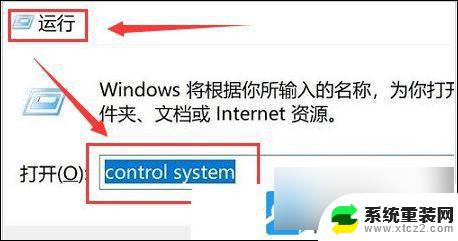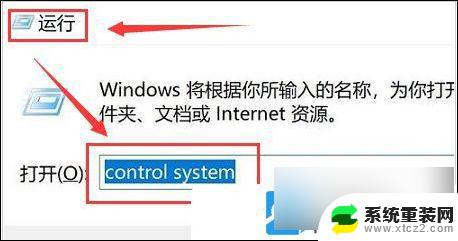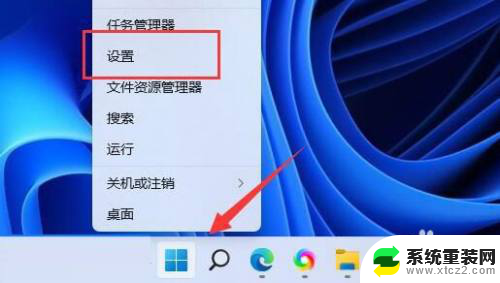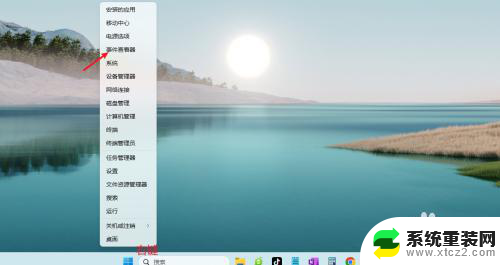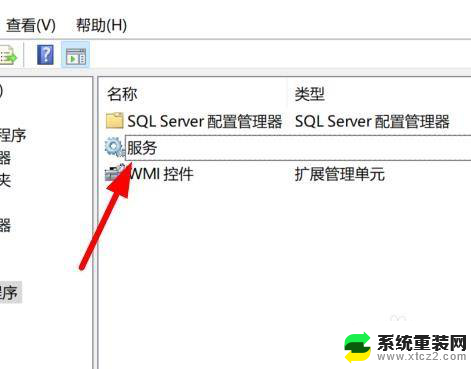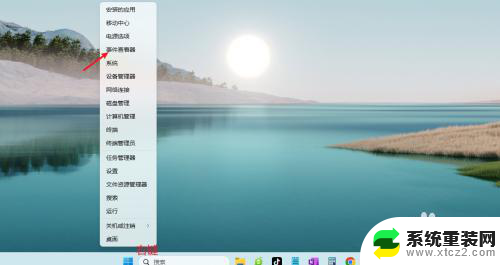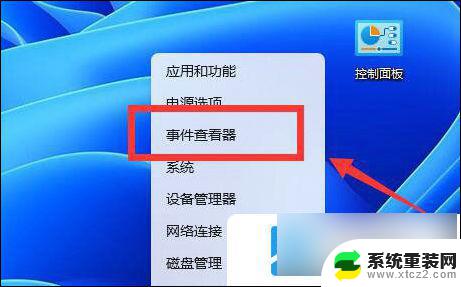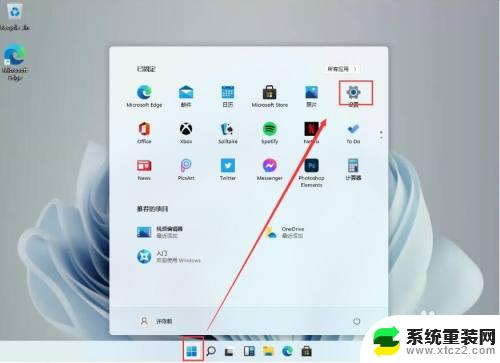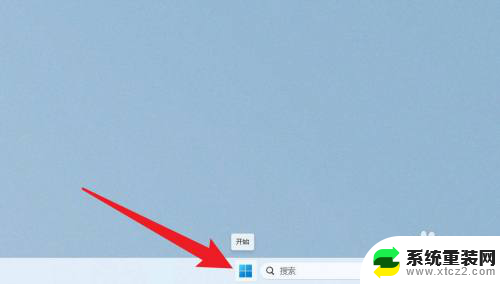win11查看系统环境变量 Win11怎么查看系统变量
更新时间:2024-11-01 10:50:55作者:xtang
Win11作为微软的最新操作系统,有着许多新的功能和特性,其中查看系统环境变量是我们在日常使用电脑时经常需要操作的一个功能。系统环境变量可以帮助我们配置和管理系统的运行环境,确保系统正常运行和应用程序顺利启动。在Win11系统中,我们该如何查看系统环境变量呢?接下来我们就来详细了解一下。
具体方法:
1.同时按【WIN+i】键,打开【设置】。点【系统】-【关于】。
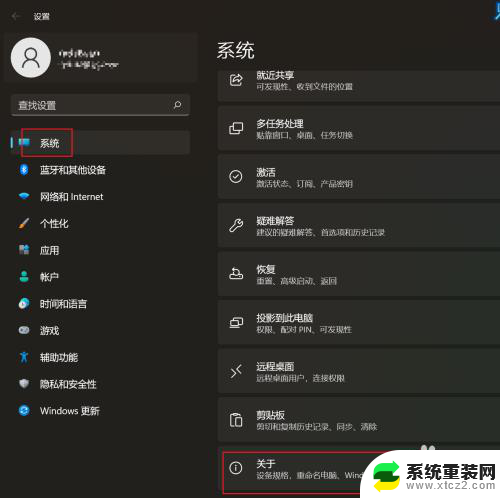
2.在【关于】界面,点【高级系统设置】。
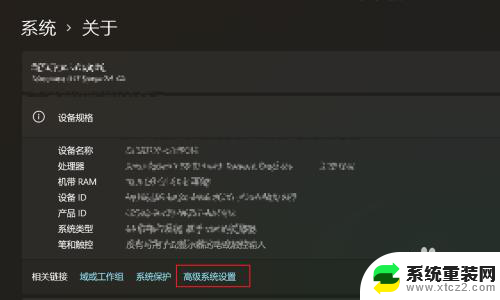
3.在【高级】选项卡下点【环境变量】。
4.在弹出的窗口界面即可查看到当前系统的环境变量。
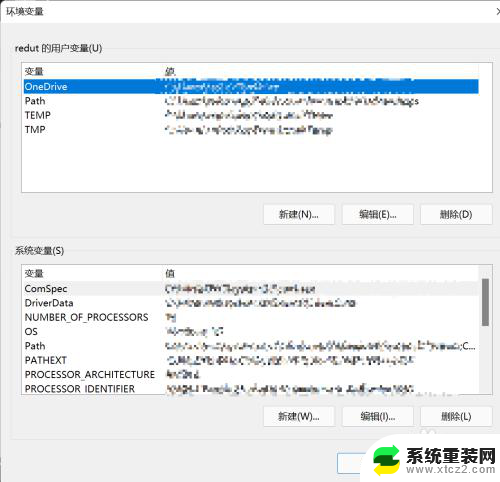
以上就是win11查看系统环境变量的全部内容,如果有遇到这种情况,那么你就可以根据小编的操作来进行解决,非常的简单快速,一步到位。